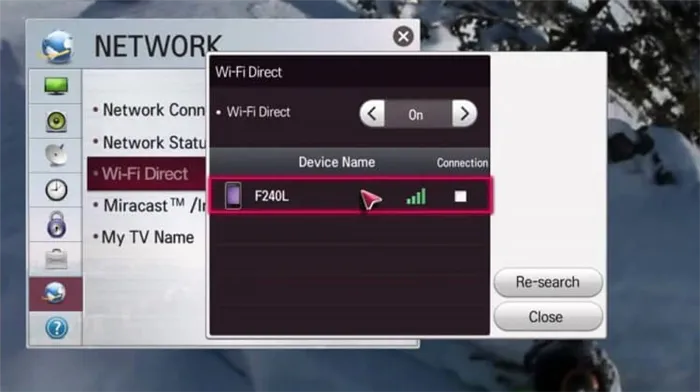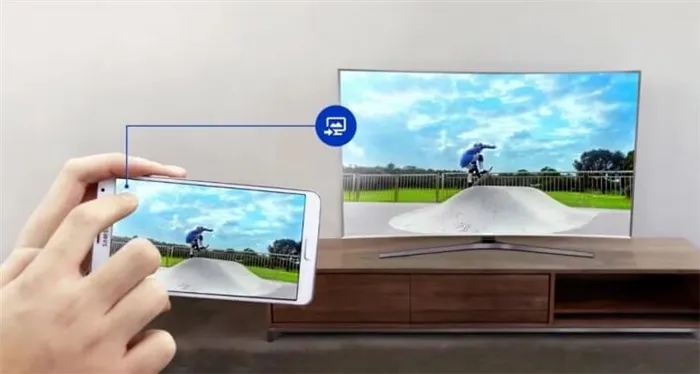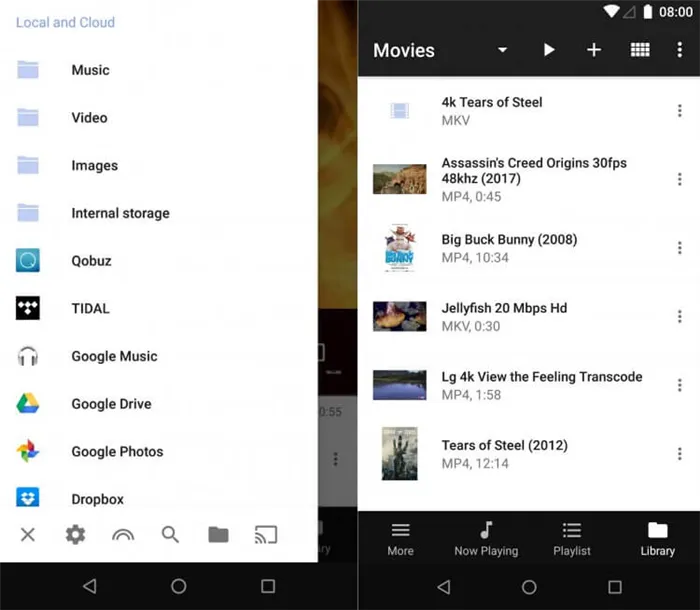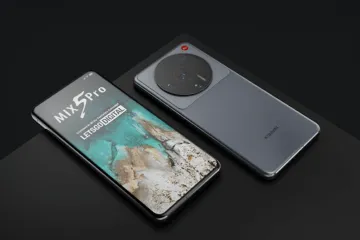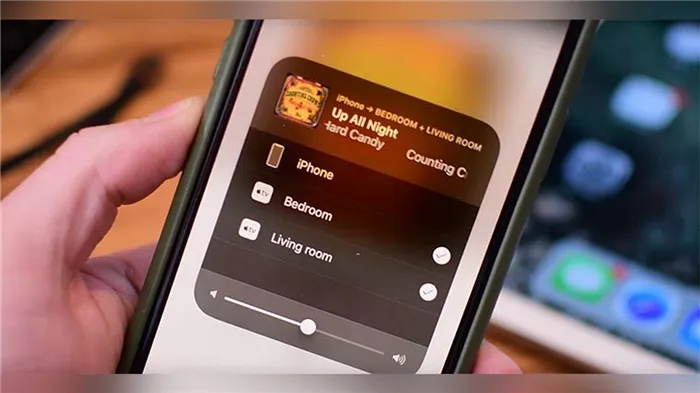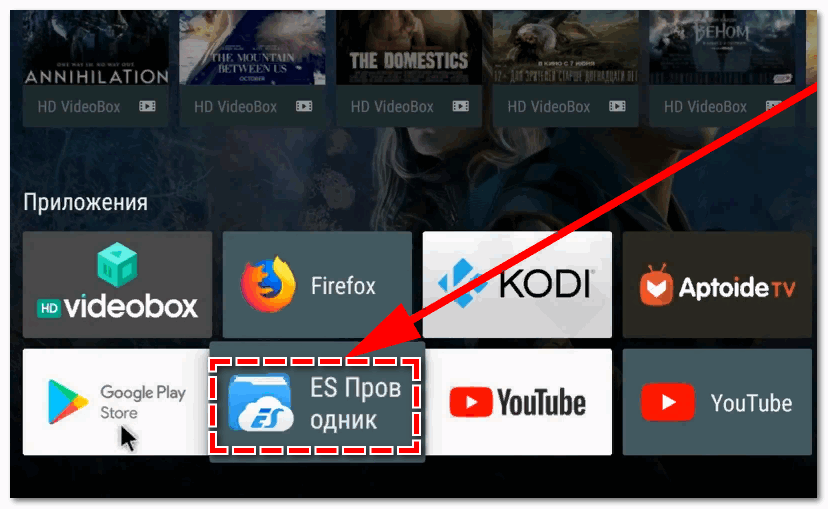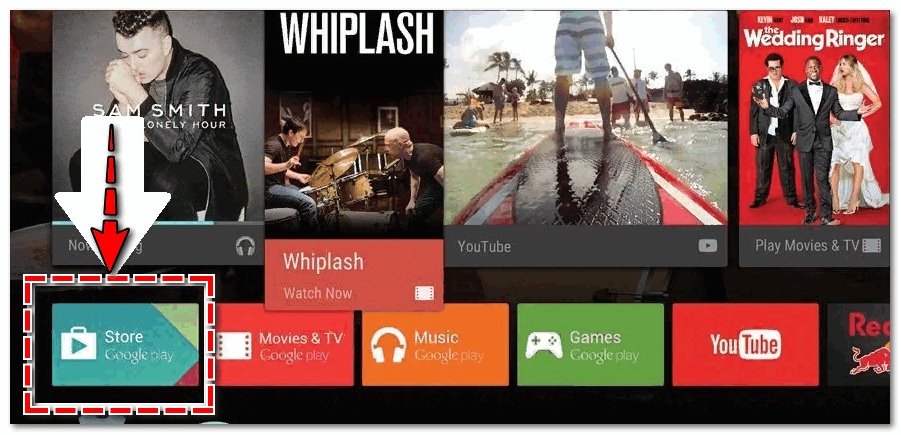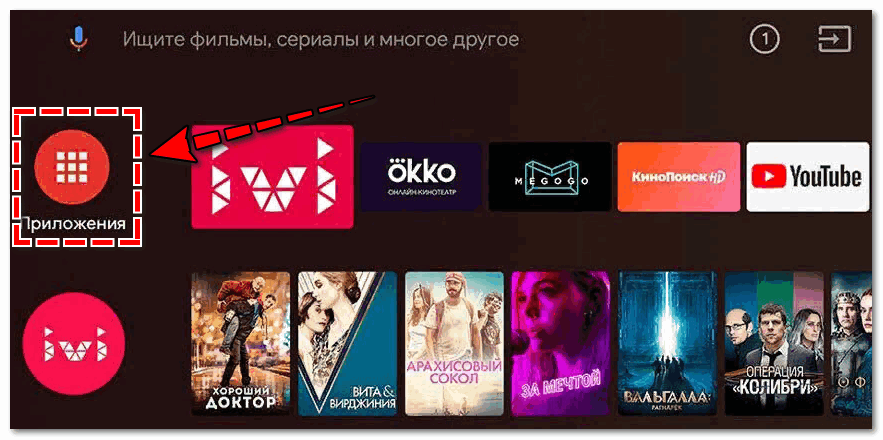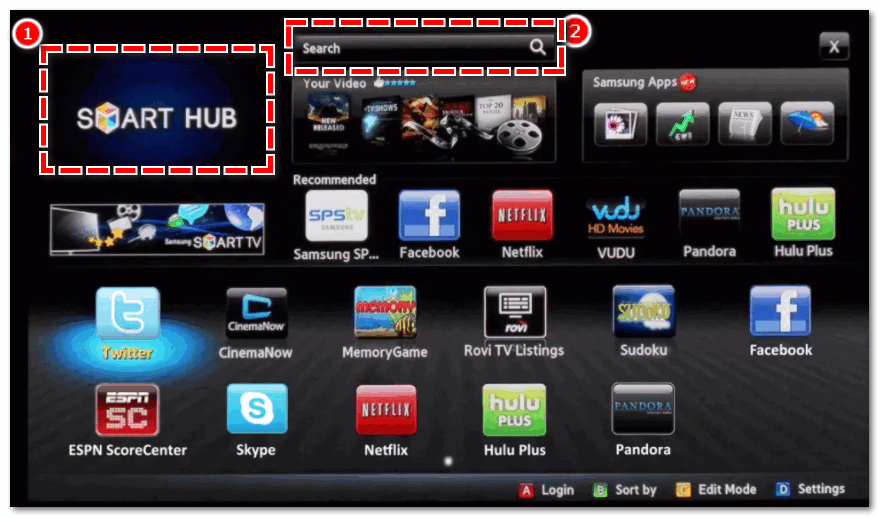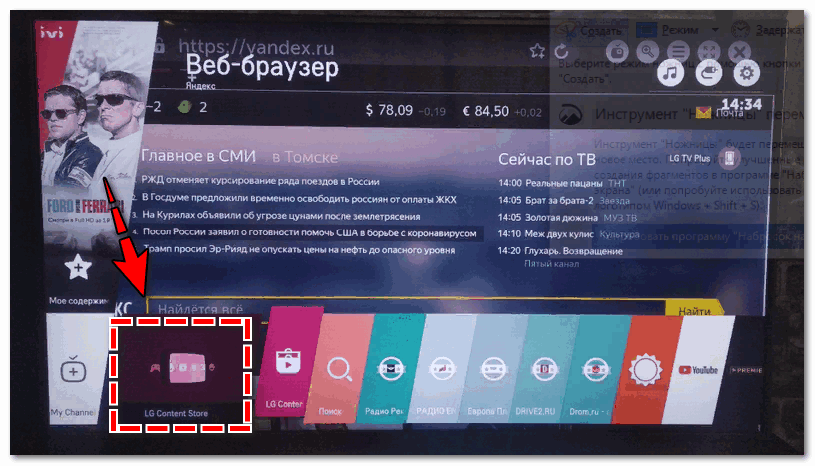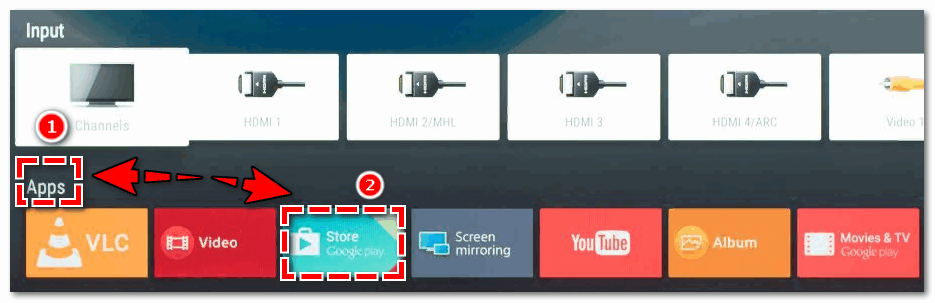28 июл 2021
63751
Haier разработала и установила на свои телевизоры уникальное приложение evo tv, которое экономит время при поиске фильмов, помогает выбрать контент и показывает, на каких онлайн-платформах можно его посмотреть. Приложение работает на всех моделях компании с поддержкой Android TV Haier в России.
-
Почему evo tv актуально для пользователей
-
Как evo tv экономит время пользователя
-
Другие преимущества приложения evo tv
-
Как запустить evo tv на вашем телевизоре
Почему evo tv актуально для пользователей
Число зрителей онлайн-кинотеатров растет. Во втором квартале 2021 года хотя бы раз пользовались ОТТ-сервисами 38% жителей российских городов в возрасте от 16 до 55 лет, говорит опрос GfK. Причем 23% из них (если экстраполировать — около 7,3 млн) оформили платную подписку. Еще в 2019 году число таких зрителей не превышало 5,6 млн.
Опережая спрос аудитории, компания Haier разработала и выпустила приложение evo специально для линейки собственных телевизоров на Android TV — бренд предустанавливает его на свои устройства с 2021 года. Владельцы телевизоров Haier также могут бесплатно скачать его в Google Play.
Основная задача нового приложения — экономия времени и помощь в выборе фильмов и сериалов. Evo расскажет о новинках онлайна и популярных релизах, которые можно посмотреть в партнерских кинотеатрах. После его установки пользователю не нужно будет открывать несколько сайтов или сервисов, чтобы проверить наличие конкретного видео. Только в Северной Америке за последние 5 лет сняли более 4 тыс. фильмов и 2 тыс. сериалов. Подобрать самостоятельно идеальное кино на вечер бывает непросто.
Как evo tv экономит время пользователя
Для поиска фильмов и сериалов и их просмотра не надо заходить в приложения отдельных онлайн-кинотеатров. Каталог площадок собран в Haier evo. Здесь есть:
- Вкладки «Главная», «Фильмы» и «Сериалы» с контентом от Okko, Megogo, Start, Кинопоиск HD. В будущем будут добавлены другие платформы, а также разделы «ТВ», «Спорт» и «Дети».
- Подборки по жанрам и другим критериям от редакторов Haier, рассчитанные на разных зрителей и разные ситуации, будь то кино на вечер или выходные с детьми. Примеры подборок: новинки кинотеатров, популярные фильмы, мини-сериалы до 10 серий. Есть более адресные: 7 лучших картин со Скарлетт Йоханссон и так далее.
- Поиск контента по названию (доступен голосовой набор текста).
Другие преимущества приложения evo tv
- Возможность выбрать платформу, на которой вы будете смотреть фильм, и плавно начать просмотр в приложении выбранного онлайн-кинотеатра.
- Короткие, но емкие описания фильмов и сериалов непосредственно от онлайн-кинотеатров.
- Скорость работы. Приложение не тормозит за счет мощных технических характеристик телевизоров Haier (полный каталог доступен здесь).
- Шанс получить бонусные подписки и поучаствовать в других акциях партнеров Haier. Следите за ними на главном экране приложения evo tv.
Как запустить evo tv на вашем телевизоре
Если вы купили телевизор Haier недавно, перейдите на главный экран Smart TV и откройте список установленных приложений. В списке выберите evo tv.
Если вы купили телевизор Haier в прошлом году или раньше, откройте магазин Google Play и введите в поиске Haier evo. Затем выберите нужное приложение, нажмите «Установить», потом — «Открыть».
Как скачать Google на телевизор Haier? Если вы купили телевизор Haier в прошлом году или раньше, откройте магазин Google Play и введите в поиске Haier evo. Затем выберите нужное приложение, нажмите «Установить», потом — «Открыть».
- Для скачивания Google на телевизор Haier необходимо открыть магазин Google Play и ввести в поиске Haier evo, затем выбрать нужное приложение и установить его.
- Чтобы зайти в браузер на телевизоре, нужно нажать кнопку HOME или MENU, выбрать Приложения или Applications, затем выбрать Интернет-браузер и нажать кнопку.
- Для включения интернета на телевизоре Haier нужно найти пункты меню, приводящие к «Wi-Fi Direct», найти телевизор Haier в списке доступных устройств и нажать на него.
- Чтобы открыть браузер на Яндекс ТВ, нужно убедиться, что установлена последняя версия системы, затем нажать на Приложения на домашнем экране телевизора, выбрать Яндекс Браузер и нажать Установить.
- Операционная система на телевизоре Haier — Android.
- Для запуска Google на телевизоре необходимо открыть приложение Google TV на телефоне или планшете, выбрать нужный контент и нажать «Смотреть на телевизоре».
- Лучшие браузеры для телевизоров и приставок с Android TV или Android — Puffin TV, TV Bro, TV Internet Browser, Open Browser и Google Chrome.
- Чтобы установить браузер на телевизор, нужно перейти на сайт play.google.com, найти Chrome с помощью поиска, нажать «Установить» на странице приложения и выбрать устройство Android TV.
- Чтобы установить Chrome, нужно открыть страницу Google Chrome на телефоне или планшете Android, нажать Скачать Chrome, нажать ОК и перейти на главный экран или в раздел «Все приложения».
- Как зайти в браузер на телевизоре
- Как включить интернет на телевизоре Haier
- Как открыть браузер на Яндекс ТВ
- Какая операционная система на телевизоре Haier
- Как запустить Гугл на телевизоре
- Как называется браузер в телевизоре
- Как установить браузер на телевизор
- Как установить браузер
- Как пользоваться гугл хром каст
- Как подключить телефон к телевизору хайер
- Как работает гугл хром каст
- Какой браузер для Яндекс ТВ
- Как установить Кинопоиск на телевизор Haier
- Можно ли на Яндекс ТВ устанавливать приложения
- Где найти гугл в телевизоре
- Как установить гугл в телевизоре
- Как найти Гугл Плей на смарт ТВ
- Как скачать Яндекс браузер на телевизор
- Что такое ТВ браузер
- Как смотреть фильмы из интернета на смарт ТВ
- Как подключить андроид к телевизору Haier
- Как установить Google Play на смарт ТВ
Как зайти в браузер на телевизоре
Введите URL, используя пульт дистанционного управления, как показано на экране телевизора.Доступ к интернет-браузеру:
- Нажмите кнопку HOME или MENU.
- Выберите Приложения (Apps) или Приложения (Applications).
- Выберите Интернет-браузер (Internet Browser).
- Нажмите кнопку.
Как включить интернет на телевизоре Haier
В зависимости от модели смартфона и версии Android, пункты меню приводящие к «Wi-Fi Direct» могут немного отличаться. В списке доступных устройств вы увидите название вашего телевизора Haier. Нажмите на него и через несколько секунд начнётся трансляция экрана телефона на телевизор Haier.
Как открыть браузер на Яндекс ТВ
Яндекс Браузер для телевизоров умеет искать фильмы, видео и информацию в интернете, в том числе по запросам голосом.Искать в браузере:
- Убедитесь, что у вас последняя версия системы.
- На домашнем экране телевизора нажмите Приложения.
- Выберите Яндекс Браузер.
- Нажмите Установить.
Какая операционная система на телевизоре Haier
Android.
Телевизоры Haier операционная система: android.
Как запустить Гугл на телевизоре
Откройте приложение Google TV на телефоне или планшете. Внизу нажмите на значок. Выберите нужный контент. Нажмите Смотреть на телевизоре.С помощью приложения Google TV вы можете выполнять следующие действия с видео на телевизоре:
- приостанавливать воспроизведение;
- перематывать назад;
- перематывать вперед.
Как называется браузер в телевизоре
Есть 5 лучших браузера для телевизоров и приставок с Android TV или Android: Puffin TV, TV Bro, TV Internet Browser, Open Browser и Google Chrome. Все они могут загрузить видео с интернета, может с некоторыми оговорками, но реально работают.
Как установить браузер на телевизор
По умолчанию на Android TV нет Chrome, и если вы посетите Google Play, то найти его там не сможете. Поэтому придется идти обходными путями.Для этого сделайте следующее:
- Перейдите на сайт play.google.com;
- Найдите с помощью поиска Chrome;
- Нажмите «Установить» на странице приложения и выберите устройство Android TV.
Как установить браузер
Как установить Chrome:
- Откройте страницу Google Chrome на телефоне или планшете Android.
- Нажмите Скачать Chrome.
- Нажмите ОК.
- Перейдите на главный экран или в раздел «Все приложения». Чтобы открыть Chrome, нажмите на значок.
Как пользоваться гугл хром каст
Как настроить Chromecast или Chromecast Ультра:
- Подключите устройство Chromecast к источнику питания.
- Установите приложение Google Home на устройстве Android.
- Откройте приложение Google Home.
- Следуйте инструкциям на экране. Если инструкции не появились, выполните следующие действия:
- Все готово.
Как подключить телефон к телевизору хайер
Что нужно сделать:
- На телефоне откройте настройки и выберите там параметры беспроводного подключения.
- Активируйте WI-FI Direct.
- Откройте настройки ТВ, пункт «Сеть» и тоже включите Direct.
- Найдите в списке название вашего смартфона.
- На мобильный поступит запрос — подтвердите соединение.
Как работает гугл хром каст
Как работает технология Chromecast
Контент передается по протоколу DIAL (Discovery and Launch), который буквально обнаруживает и запускает приложения, находящиеся в одной подсети, даже если они находятся на разных устройствах. Сами устройства заранее нужно подключить к одному Wi-Fi-роутеру.
Какой браузер для Яндекс ТВ
Яндекс Браузер для ТВ — стандартное приложение на телевизорах с Яндекс ТВ.
Как установить Кинопоиск на телевизор Haier
- Зайдите в меню приложений вашего Смарт ТВ
- Выберите в линейке приложений Кинопоиск
- Запустите его и следуйте инструкции
Можно ли на Яндекс ТВ устанавливать приложения
На телевизоре можно запускать сторонние приложения, например: медиаплееры, онлайн-кинотеатры, собственные приложения телеканалов и игры. Некоторые приложения предустановлены, другие можно установить через магазин приложений или с помощью APK-файла. Приложения, затем выберите нужное приложение.
Где найти гугл в телевизоре
Нажмите кнопку HOME на пульте дистанционного управления телевизора. Перейдите в раздел Настройки. Выберите Добавить учетную запись в категории Личные данные или Учетные записи. После отображения на экране окна с выбором типа аккаунта выберите Google.
Как установить гугл в телевизоре
Как установить приложение Google TV:
- Откройте приложение Google Play. на телефоне или планшете Android.
- Найдите приложение «Google Play Фильмы» или Google TV.
- Нажмите Обновить или Установить.
Как найти Гугл Плей на смарт ТВ
Запуск приложения
После завершения установки приложение можно найти в главном меню в разделе Приложения или [Лучшие приложения и игры] (Top Apps & Games). Для запуска приложения выделите его значок и нажмите кнопку OK на пульте дистанционного управления.
Как скачать Яндекс браузер на телевизор
Чтобы установить приложение:
- Нажмите на пульте кнопку Smart Hub или Домой — откроется сервис Smart Hub.
- В поисковой строке введите [Яндекс] и нажмите на пульте кнопку ОК или.
- Установите приложение — иконка приложения появится в меню Smart Hub.
Что такое ТВ браузер
Браузер для андроид ТВ — удобный и полезный инструмент в телевизорах новых поколений. Система Андроид ТВ используется во многих популярных моделях, её открытость и гибкость расширяет функциональность телевизора. Приставки на базе Android не поставляются с предустановленными браузерами.
Как смотреть фильмы из интернета на смарт ТВ
Что можно смотреть по Smart TV бесплатно?:
- Через фирменные приложения кинотеатров, вроде ivi или megogo. Плюс способа — все абсолютно легально и законно.
- При помощи IPTV. Цифровые телеканалы порой предлагают интересный контент, но самостоятельно выбирать фильмы обычно нельзя.
- Посредством видеохостингов, вроде YouTube.
Как подключить андроид к телевизору Haier
Что делать:
- Откройте на ТВ настройки сети и включите функцию Wi-Fi Direct.
- На смартфоне перейдите в «Настройки» → «Беспроводные сети» → Wi-Fi → Wi-Fi Direct.
- После сканирования доступных устройств выберите свой телевизор.
- Используйте меню «Отправить» на смартфоне для передачи фото, видео и аудио на ТВ.
Как установить Google Play на смарт ТВ
Установка приложения
Выделите приложение в PlayStore и нажмите кнопку «ОК» на пульте дистанционного управления. Выберите «Установить» и нажмите «OK» на пульте ДУ, чтобы установить это приложение на телевизор.
Оставить отзыв (1)
- Где на телевизоре браузер
- Где найти гугл в телевизоре
- Как включить Хромкаст на телевизоре хаер
- Как зайти в браузер на телевизоре
- Как найти на телевизоре браузер
- Как настроить интернет на телевизоре Haier
- Как открыть браузер на Яндекс ТВ
- Как открыть на телевизоре браузер
- Как подключить андроид к телевизору Haier
- Как подключить интернет к телевизору Haier через телефон
- Как скачать Google на телевизор Haier
- Как скачать гугл хром на телевизор Haier
- Как установить Кинопоиск на телевизор Haier
- Как установить браузер на телевизоре Haier
Смотреть картинку со смартфона намного интереснее на большом телевизионном экране. Потому у многих современных людей возникает актуальный вопрос, как транслировать изображение с телефона на телевизор Haier. Нужно сказать, что девайсы этого китайского бренда становятся все популярнее. Чтобы получить хороший результат, допустимо воспользоваться самыми разными методами – Chromecast, Wi-Fi Direct, Miracast.
Есть ли вообще такая возможность
Под названием Haier производится много разных моделей телевизоров. Разница между ними кроется в функционале и потребительских параметрах. Как правило, чем выше стоимость ТВ и чем новее устройство, тем большее количество возможностей получает пользователь для трансляции изображения с экрана смартфона на более крупный монитор.
В большинстве случаев современные модели смартфонов известных брендов дают возможность подключаться к телевизору. Это касается устройств таких брендов, как Xiaomi, Samsung, Huawei, Nokia и многих других. При этом девайсы позволяют передавать высококачественную картинку на ТВ.
Среди инструментов, которые используются для подключения, нужно обозначить такие технологии, как Miracast, AirPlay. Также допустимо применять варианты Wi-Fi Direct, Chromecast. Для получения результатов разрешается применять DLNA-сети. Отличным решением также станут специализированные приложения для мобильных телефонов. К ним относятся такие ресурсы, как ScreenMo, LetsView. Также многие пользователи применяют Castto, Screen Mirroring и Reflector 4.
Как это сделать
Для применения технологий трансляций картинки на ТВ бренда Haier требуется четко соблюдать инструкции.
Chromecast
Телевизоры известного китайского бренда работают с функционалом Chromecast. Этот вариант позволяет транслировать изображение с телефона на ТВ. Важным критерием корректной работы Chromecast считается использование телефоном и умным телевизором общей сети Wi-Fi.
Для получения требуемых результатов стоит выполнить следующее:
- Зайти в настройки Haier.
- Кликнуть на строчку «Настройки устройства».
- Отыскать в перечне опцию «Встроенный Chromecast» и нажать на нее.
- Кликнуть на строку «Позволить другим управлять вашими транслируемыми медиафайлами». Это требуется сделать, если такая опция есть на устройстве.
- Установить значение «Всегда».
- Поставить на мобильное устройство софт, который называется «Google Home». После этого его нужно запустить и пройти авторизацию.
- После запуска программа найдет смарт-ТВ. Это произойдет автоматическим способом. Обычно девайс называется «Android TV».
- Нажать на устройство и выбрать опцию «Транслировать на экран». Она располагается внизу.
- Подтвердить действия. Это рекомендуется делать после того, как появится соответствующий запрос.
- Кликнуть на строку «Начать сейчас». Затем на телевизоре отобразится экран смартфона. На этом этапе удастся просматривать любые картинки и видеоролики на большом дисплее.
Wi-Fi Direct
Чтобы активировать опцию Wi-Fi Direct, которая позволяет транслировать картинку со смартфона на телевизор китайского бренда Haier, важно подключить оба устройства к единой сети Wi-Fi. Затем стоит выполнить следующее:
- Нажать на телевизионном пульте «Home».
- После того как откроется меню, кликнуть на строчку «Беспроводное подключение». Это приведет к тому, что на мониторе ТВ высветится сообщение «Ready for connection». Это означает, что прибор готов к подключению изображения со смартфона.
- Перейти к настройкам Wi-Fi. Это требуется сделать на телефоне.
- Найти среди них опцию «Wi-Fi Direct» и кликнуть на нее.
- В списке доступных девайсов выбрать пункт «Haier». Затем на мониторе ТВ высветится информация с дисплея смартфона. Это случится буквально через несколько секунд.
Miracast
Чтобы передать изображение со смартфона на телевизор, допустимо использовать вариант Miracast. Для получения необходимых результатов рекомендуется выполнить следующее:
- Зайти в настройки смартфона.
- Кликнуть на строчку «Подключения».
- Нажать на функцию «Беспроводной дисплей». После выполнения указанных действий в этом меню появится найденный смарт-телевизор.
- Подтвердить запуск операции. Для этого рекомендуется кликнуть на строку «Начать сейчас». Затем начнется трансляция информации со смартфона на мониторе телевизора.
Используем мобильные программы
Чтобы транслировать содержимое дисплея смартфона на умном телевизоре, можно использовать специальные приложения. Чтобы такие сервисы могли функционировать, их требуется устанавливать на оба прибора. Что касается ТВ, допустимо применять веб-версию софта.
Чтобы подключить картинку со смартфона к телевизору Haier, можно воспользоваться таким программным обеспечением:
- Castto;
- Reflector 4;
- Wondershare MirrorGo;
- ScreenMo;
- Screen Mirroring.
Весьма распространенным ресурсом считается приложение AirDroid Cast. Для его использования стоит сделать следующее:
- Установить программу на смартфон. Для этого рекомендуется перейти по адресу https://www.airdroid.com/download/airdroid-cast/.
- Подключить ТВ к сети.
- Зайти в веб-версию программы на своем ТВ. Для этого стоит указать в браузере адрес https://www.airdroid.com/cast/.
- Затем на сайте появится QR-код. Немного ниже располагается цифровой код. На этом этапе стоит запустить программу на телефоне и выполнить сканирование кода. Также допустимо ввести числовой код.
- Предоставить разрешения, которые запрашиваются. При попытке подключения другого устройства высветится сообщение. На этом этапе стоит дать доступ. Это позволит просматривать информацию со смартфона на ТВ.
Передавать информацию с телефона на телевизор Haier удается различными методами. Это делают посредством применения технологий Chromecast, Wi-Fi Direct и других. Также можно прибегнуть к различным мобильным приложениям. Для этого программное обеспечение стоит ставить на оба устройства – и мобильный телефон, и телевизор.
Просмотров 6.9к. Опубликовано 29.06.2022
Включить Miracast на телевизоре очень просто и требует выполнения нескольких шагов. Они немного отличаются в зависимости от модели, но общие принципы одинаковы. В качестве примера можно рассмотреть устройства известных производителей.
Haier подключение к телефону
Здравствуйте! Сегодня почти в каждой семье есть современный телевизор с функцией Smart TV. С его помощью можно выходить в Интернет и просматривать содержимое папки телефона на большом экране. Однако для этого необходимо подключить устройство. Это можно сделать как с кабелем, так и без него.
Наверное, все уже знают, как подключить телефон к телевизору через WI-FI. Для тех, кто не знает или недавно приобрел новый телевизор, ознакомьтесь с этой темой. Давайте начнем!
Зачем нужно подключение?
Объяснение этой технологии доступно в видеоформате.
Это «интерфейс, обеспечивающий беспроводной обмен данными между устройствами» Чтобы подключить Android к телевизору с помощью Miracast, выполните следующие действия.
- Включите телевизор и откройте меню устройства.
- Перейдите в раздел «Сеть» и
- Нажмите на Miracast.
Затем перейдите в раздел Телефон.
- Войдите в главное меню и нажмите на
- [Перейдите на вкладку Сеть и нажмите
- Выберите Wi-Fi Direct, и LGTV начнет поиск вашего телефона.
Эта популярная программа предлагает ряд услуг для подключения устройств, а также просмотр интересных видеороликов, фильмов и мультфильмов.
Чтобы подключить приемник и передатчик, выполните следующие действия
- См. меню ТВ, где необходимо настроить канал YouTube.
- Эта программа также должна быть установлена на телефоне. Если нет, загрузите и установите приложение из магазина.
- В гаджете запустите видео на экране телевизора и
- Нажмите на значок экрана Wi-Fi на смартфоне (в правом верхнем углу), и
- Система начнет поиск приемника и
- Из всего списка выберите и нажмите на нужную опцию.
С помощью маршрутизатора
Вы можете загрузить приложения для доступа к данным вашего телефона с телевизора. Наиболее распространенными приложениями являются DLNA или UPnP.
Этот метод использует сторонние приложения из Play Store DLNA-сервера. Чтобы подключить смартфон к интеллектуальному ТВ-тюнеру, оба устройства должны находиться в одной домашней сети Wi-Fi.
Если требования соблюдены, устанавливается необходимое приложение. Выполните следующие действия.
- Откройте программу, создайте новый DLNA-сервер и назовите его по своему усмотрению.
- Введите SSID (имя сети Wi-Fi).
- Перейдите в Корень, выберите папку, которую вы хотите просмотреть, подтвердите и
- Вернитесь в главное меню, выберите созданный вами сервер и нажмите Start, чтобы включить сервер.
- [В разделе Настройки ТВ найдите раздел Видео, найдите и выберите сервер, после чего появятся ранее отмеченные папки. Выберите и откройте в нем любой файл.
Вы можете использовать другое приложение, BubbleUPnP. Инструкции см. здесь.
Чтобы подключить устройство таким образом, вставьте один конец кабеля в разъем устройства, а другой — в разъем смартфона. Затем выбирается тип подключения к телевизору. В данном случае это USB. Все папки с телефонами сразу же отображаются на экране телевизора.
Как соединить телефон с телевизором
В принципе, у пользователей есть два критерия для подключения смартфона к телевизору. Во-первых, не должно быть никаких кабелей, а во-вторых, телефон должен быть активным для бесперебойной работы. В принципе, эти требования полностью удовлетворяются функцией Wi-Fi Direct. Об этом ранее рассказал создатель AndroidInsider.ruАртемСутягин.
Подключайте смартфон к телевизору без кабелей.
Wi-Fi Direct — это протокол беспроводной передачи данных, который позволяет обмениваться файлами независимо от подключения к Интернету.
Чтобы подключить телефон к телевизору, необходимо выполнить следующие действия
- Откройте Настройки на телевизоре.
- Перейдите в раздел «Сетевые подключения» (значок земли).
- Затем переключитесь на Wi-Fi Direct и включите эту функцию.
- Затем на смартфоне перейдите в раздел «Настройки», «Wi-Fi».
- Затем переключитесь на Wi-Fi Direct и выберите TV.
Настройки Wi-FiDirect на телевизоре.
Мы быстро скажем вам, что это самый простой способ подключения телефона к телевизору. Единственная проблема заключается в том, что не все телевизоры поддерживают эту технологию. К счастью, есть много других способов сделать это, которые не так уж плохи.
Как транслировать галерею на телевизор
Следующий трюк идеально подходит для тех, кто хочет транслировать фотографии и видео со своего смартфона на большой экран. Технология DLNA может помочь в этом. Требования к подключению следующие.
- Оба устройства должны поддерживать DLNA и быть подключены к одной сети Wi-Fi.
- Телевизор должен быть подключен к маршрутизатору через LAN-кабель.
Передача изображений со смартфона на телевизор.
Чтобы подключить смартфон к телевизору через DLNA, необходимо
- Перейдите к настройкам телевизора.
- Активируйте функцию DLNA.
- Откройте любой медиафайл на смартфоне.
- Затем нажмите на три точки рядом с фотографией или видео.
- [Нажмите Выбрать плеер и укажите телевизор в списке доступных устройств.
- Затем изображение будет автоматически воспроизводиться на телевизоре.
Если по какой-то причине эта функция недоступна, в Google Play есть специальное приложение BubbleUPnPDLNA.
Алгоритм практически идентичен.
- Убедитесь, что телевизор и смартфон подключены к одной и той же сети Wi-Fi, как описано выше.
- Запустите приложение на смартфоне Android.
- Затем перейдите на вкладку Устройства и выберите ТВ.
- Там откройте Библиотеку.
- Перейдите в папку, в которой хранятся ваши фотографии или видео.
- После открытия файл будет показан по телевизору в прямом эфире.
Приложение BubbleUPnP для подключения смартфона к телевизору.
Как подключить смартфон к старому телевизору
Иван Герасимов, автор AndroidInsider.ru, часто рассказывает о советах по использованию смарт-телевизоров. В своей статье его коллега утверждает, что AndroidTV на телевизоре — это безумно и практично. Должен сказать, что я не разделяю его мнение. Если бы это зависело от меня, я бы не менял телевизоры по десять лет.
Если ваш телевизор работает не очень хорошо и вы купили его давно, я рекомендую простой способ подключения смартфона к телевизору через HDMI. Это очень просто — достаточно посмотреть фильм, поиграть в игру или посидеть в социальных сетях, и вы готовы к работе.
Подключите телефон к телевизору через HDMI.
Единственным недостатком этого метода является кабель. Перед подключением необходимо приобрести специальный адаптер. На одном конце находится разъем HDMI, а на другом — разъем, используемый смартфонами. Вы можете найти их очень дешево на Aliexpress.
Примечание: Для подключения смартфон и телевизор должны поддерживать стандарт MHL. Вы можете проверить на специальных веб-сайтах и в приложениях.
Подключение осуществляется через кабель, поэтому вам не нужно беспокоиться о настройке.
- Подключите смартфон к телевизору с помощью кабеля.
- Выберите источник сигнала HDMI на телевизоре.
- Затем изображение будет автоматически выведено на большой экран.
Важно: Если по какой-то причине изображение не может быть отображено, перейдите в Настройки, Дисплей на смартфоне. Затем перейдите в раздел «Разрешение экрана» и измените его.
Если вы столкнулись с трудностями, обязательно свяжитесь с нами через Telegram-чат. Мы и наша команда читателей обязательно вам поможем.
Представление новостей, статей и публикаций
Свободное общение и обсуждение материалов
Перенос данных с одного смартфона на другой — не самое простое занятие, особенно если речь идет об устройствах разных производителей. Различные оболочки и операционные системы имеют свои ограничения и особенности. Например, для переноса заметок из MIUI в другую оболочку требуется специальное программное обеспечение, которое позволяет переносить различные пользовательские данные, такие как заметки и другие текстовые файлы. Как переносить заметки с Xiaomi на другие смартфоны, включая iPhone? Мы объясним, как сделать это максимально быстро и просто.
Звук мобильного телефона необходим для выполнения многих функций. Для воспроизведения видео, аудио и речи. Хотя в 2022 году все еще принято отключать звонки на мобильный телефон, другие функции по-прежнему актуальны. К сожалению, звук может пропасть и по совершенно странным причинам — ни смартфоны Android, ни iPhone не изменились. Многие пользователи быстро разочаровываются и обращаются в сервисный центр. Будьте счастливы: не доходите до края слишком быстро! Воспользуйтесь нашими советами и проверьте настройки своего смартфона. Узнайте, как сбросить звук на телефоне.
С момента выпуска первого Xiaomi Mi Mix становится ясно, что компания не останавливается на достигнутом, выставляя выпускаемые ею продукты как самые инновационные за всю историю. Когда вы посмотрите на их технические характеристики и тот факт, что они выходят за рамки программы, вы охотно поверите в это. В настоящее время мы находимся на пороге нового микса Xiaomi. Если вы его потеряете, фирменные смартфоны распространяются таким образом без «MI». Новый телефон должен стать одним из лучших телефонов на базе Android, но он стоит так дорого, что вы вряд ли захотите его купить. Это самая большая проблема новых смартфонов. Но все равно будет интересно посмотреть, что из этого получится.
Особая тема — игры для Android. Как здорово было бы запустить свой любимый Genshin, сесть на диван и наслаждаться изображением на большом экране. Более того, в Google Play их достаточно много, чтобы сделать игру на небольшом 6-дюймовом экране достаточно сложной.
Подключение смартфона к телевизору через HDMI-кабель
Если вы хотите, чтобы изображение на экране телевизора было таким же, как на экране смартфона, вам понадобится кабель HDMI. Он может прилагаться к смартфону, но чаще приобретается отдельно.
- Подключите смартфон к телевизору с помощью кабеля HDMI.
- Выберите гнездо HDMI, к которому вы хотите подключить смартфон в качестве источника.
Фотографии на смартфоне и телевизоре автоматически синхронизируются — все, что вы делаете с гаджетом, будет воспроизводиться на большом экране.
Минус 2: нужный вам кабель может отсутствовать в момент возникновения потребности. Вы буквально привязаны к телевизору кабелем, который может быть не очень длинным. Это не является проблемой, если вы смотрите видео или слушаете музыку со своих гаджетов, но может раздражать, если вы играете в игры или демонстрируете другие действия на смартфоне.
Подключение смартфона к телевизору через Miracast (Screen Mirroring)
Как телевизоры поддерживают технологию SmartTV. Если ваш телевизор простой, вы можете приобрести адаптер с режимом Miracast. После подключения экран телевизора синхронизируется с экраном смартфона.
Если вы входите в систему без адаптера
В настройках сети телевизора найдите функцию зеркалирования экрана (иногда называемую Miracast на других телевизорах). Он находится в меню Source (Источник).
В настройках смартфона перейдите на вкладку Connect and Share и перейдите к опции Wireless screen.
Особая тема — игры для Android. Как здорово было бы запустить свой любимый Genshin, сесть на диван и наслаждаться изображением на большом экране. Более того, в Google Play их достаточно много, чтобы сделать игру на небольшом 6-дюймовом экране достаточно сложной.
Как подключить смартфон к телевизору через интерфейс DLNA
Устройства DLNA могут подключаться друг к другу как система, если они находятся в домашней сети. Важно отметить, что для трансляции с мобильного телефона на телевизор вам понадобится специальный DLNA-маршрутизатор. К сожалению, таким способом невозможно извлечь видео во всех форматах. Кроме того, телефон должен работать на базе операционной системы Android. Это может стать проблемой для некоторых пользователей.
Поэтому требуется телевизор и маршрутизатор с поддержкой DLNA. К таким сетям можно подключать только определенные типы телефонов с установленными приложениями. Например, DLNA bubbleupnp. все устройства должны быть подключены к одной сети Wi-Fi.
Как подключить iPhone к телевизору через Airplay
AirPlay позволяет быстро и легко передавать контент между устройствами Apple без потери качества. AirPlay может быть хорошей идеей, если у вас есть продукт Apple, хотя он не подходит для всех из-за ограничений производителя. Для подключения вам также может понадобиться Apple TV. Функция Airplay часто интегрирована в современные телевизоры. К сожалению, он не всегда стабилен и иногда отказывается видеть устройство.
Чтобы войти в систему, откройте настройки iPhone и найдите меню «повтор экрана» или нажмите соответствующую кнопку на самом видео.
Как подключить смартфон к телевизору через Miracast
Miracast — это прямой интерфейс на основе Wi-Fi. Устройства подключаются напрямую, минуя маршрутизатор. Однако для этого требуются специальные программы. Например, Samsung — Smart View, Huawei и Honor — Huawei. После активации устройства отображаются доступные для подключения устройства, и можно создать соединение.
Содержание
- Как установить Яндекс Браузер на телевизор
- Как скачать Яндекс.Браузер на телевизор
- Установка браузеров на телевизор с технологией Smart выполняется несколько иным образом, и состоит в следующем:
- Как установить Яндекс Браузер на телевизор Самсунг
- Как установить Яндекс Эфир и другие приложения на Смарт ТВ?
- Особенности и преимущества работы с приложениями Яндекса на Смарт телевизорах
- Что такое Яндекс Эфир, как установить виджет
- Как смотреть бесплатные ТВ каналы
- Скачивание и установка браузера Яндекс
- Как обновить Яндекс браузер на телевизоре
- Как обновить Яндекс вместе со Smart TV
- Просмотр с помощью умной колонки Яндекс
- Как на телевизор TCL установить Яндекс Браузер?
- Для телевизора TCL
- Для телевизора Xiaomi
- Для телевизора Haier
- Для телевизоров марки Samsung
- Для телевизоров марки LG
- Для телевизора марки Sony
- Альтернативные способы использования Yandex Browser
- Способ 1: установка через веб-обозреватель
- Способ 2: установка через флэшку
- Как обновить Яндекс браузер на ТВ TCL
Как установить Яндекс Браузер на телевизор
Яндекс.Браузер – один из самых популярных и функциональных браузеров не только в России, но и в мире. Он обладает встроенным блокировщиком рекламы, имеет усовершенствованный механизм создания закладок, может похвалиться режимом «Турбо» для экономии трафика и многим другим. Не мудрено, что многие владельцы Смарт ТВ хотели бы установить веб-навигатор от Yandex на своём телевизоре. Но попытка перейти в ПлейМаркет и загрузить оттуда программу часто терпят неудачу. Каким же образом установить нужный нам Яндекс Браузер на домашний телевизор, и что для этого понадобится? Расскажем об этом в нашем материале.
Как скачать Яндекс.Браузер на телевизор
Телевизионная форма приложения « Яндекс.Браузер » имеет несколько упрощённую структуру по сравнению со своей версией на ПК. Тем не менее она имеет весь необходимый базовый функционал, позволяющий выходить в сеть Интернет, получать оповещения, воспроизводить медиаконтент и так далее.
Несмотря на многочисленные попытки пользователей загрузить браузер от Яндекса из Плей Маркет, вы можете попросту не обнаружить данный браузер в цифровом магазине от Гугл.
Установка браузеров на телевизор с технологией Smart выполняется несколько иным образом, и состоит в следующем:
- Включите ваш телевизор;
- Вызовите основное меню ТВ с помощью пульта телевизора;
- С помощью пульта запустите специальную программу для загрузки приложений на ТВ. К примеру, на телевизорах Самсунг такой программой является « Smart Hub », на телевизорах LG — « LG Smart World » etc;
Не забудьте также регулярно обновлять ваш браузер от Яндекс. Для этого нужно перейти в его настройки, и нажать на « Обновить ».
Также вы можете обновить браузер вместе с прошивкой вашего ТВ Для этого нужно перейти в « Настройки », выбрать там « Поддержка », нажать на « Обновление » и разрешить установку новой версии программы.
Давайте разберём установку Яндекс.Браузера на разных телевизорах от ряда популярных производителей.
Как установить Яндекс Браузер на телевизор Самсунг
Процедура установки веб-навигатора от Яндекс на телевизорах Самсунг состоит в следующем:
- Вызовите меню вашего ТВ Самсунг;
- Найдите и запустите « Smart Hub »;
- Там отыщите и запустите приложение « Samsung App TV ». Благодаря функционалу данного продукта вы можете скачивать новые приложения на ваш Самсунг;
Источник
Как установить Яндекс Эфир и другие приложения на Смарт ТВ?
Еще в 2018 году Яндекс выпустил специализированное приложение, предназначенное для smart телевизоров. С помощью Яндекс эфир на смарт ТВ пользователь ищет бесплатный контент, прежде всего фильмы и передачи, лицензированные самой компанией. Программа позволяет просматривать ролики из Интернета, стримы и партнерские видео. Отличительной особенностью является подстройка под интересы владельца. Алгоритм схож с работой поисковика и сервиса Яндекс.Дзен, за исключением того, что здесь речь идет о tv.
Особенности и преимущества работы с приложениями Яндекса на Смарт телевизорах
Ключевым преимуществом приложения является ориентированный формат предложенного контента. Видеоролики, передачи и развлекательные программы предлагаются пользователю с учетом его интересов. Система анализирует их автоматически. В зависимости от этого последующая выборка включает детские передачи, научно-познавательную информацию, иностранные языки, кино и т.д.
Чтобы проверить свой телевизор на совместимость с Яндекс, необходимо зайти в Smart Hub и вбить в строку поиска первые буквы поисковика. В последних версиях Samsung виджет уже располагается на панели. Как вариант о наличии приложения Яндекс Эфир можно поинтересоваться у продавца-консультанта при покупке телевизора.
Также внимания заслуживает браузерная программа. По факту она объединяет компьютер и TV. Браузер обеспечивает доступ к интернету, позволяя просматривать соцсети, смотреть кино, проверять новые сообщения по email. Для этого пользователю не нужно отвлекаться на ноутбук или ПК. В свою очередь телевизор обеспечивает комфортный просмотр фильмов и передач на широком экране.
Объединить можно не только компьютер, но и смартфон. Версия приложения есть на андроид. Чтобы оно функционировало полноценно, его требуется постоянно обновлять. В противном случае в работе будут наблюдаться сбои, зависания и схожие проблемы, препятствующие комфортному просмотру.
Что такое Яндекс Эфир, как установить виджет
Установка виджета Яндекс Эфир отнимает минимум времени. Функционал смарт телевизора уже имеет все необходимые инструменты. Процесс по преимуществу автоматизирован. Пошаговая процедура предусматривает:
- Активацию функции Smart Hub.
- Вход в магазин приложений. Обычно это App TV. Соответствующая кнопка присутствует на пульте дистанционного управления.
- На экране открывается панель с поисковым полем. В него (с пульта) вбиваются первые буквы приложения. Это может быть русский или английский язык в зависимости от устройства. Практически все телевизоры, представленные в России, русифицированы, но если устройство приобретено на том же Алиэкспресс, русской версии может и не быть.
- Выбрав приложение «Яндекс Эфир» достаточно нажать ОК. Загрузка пойдет автоматически.
- В настройках программы указывается автоматическое обновление. Это поможет избежать проблем в будущем.
Как смотреть бесплатные ТВ каналы
Приложение Яндекс для смарт ТВ начинает работать сразу, предоставляя пользователю свои возможности. В их числе бесплатные ТВ каналы. Необходимо отметить, что вещание доступно не только пользователям смарт ТВ, но и интернет юзерам. Каналы работают на главной странице поисковика, в специализированных приложениях для iOS и Android.
Яндекс предложит подборку телевизионных трансляций, доступных для бесплатного просмотра. Она создается с учетом интересов конкретного пользователя. По такому же принципу подбираются музыкальные клипы, передачи и детский режим.
Чтобы посмотреть предложенный канал, достаточно выбрать его с помощью пульта дистанционного управления либо клика, если речь идет о смартфоне или ПК.
Скачивание и установка браузера Яндекс
Если виджет Яндекс Эфир обеспечивает просмотр бесплатных каналов, посвященных таким тематикам как музыка, природа, кино, спорт и т.д., то совместимость с интернет сайтами обеспечивает браузерная программа. Она практически полностью воспроизводит компьютерный аналог, имея при этом упрощенную структуру. Это связано со спецификой использования, поскольку телевизор изначально не обладает такой программно-аппаратной платформой как ПК.
Телевизионная версия Яндекс браузера обеспечивает полноценный выход в интернет и все связанные с этим возможности. Например, во время просмотра кино, пользователь будет получать оповещения о новых письмах, комментариях и лайках в социальных сетях. Телевизионный браузер поддерживает протокол HTML5, обеспечивая доступ к сайтам.
Устанавливается он также, как и приложение Яндекс Эфир. Необходимо:
- Зайти в магазин приложений.
- Вбить в поисковую строку первые буквы.
- Найти Яндекс Браузер или Yandex Browser.
- Нажать на ОК.
Скачивание и установка осуществлятся автоматически.
Как обновить Яндекс браузер на телевизоре
Выше отмечалось, что без регулярного обновления виджет не будет работать полноценно. То же относится и к браузеру, но поскольку это по преимуществу компьютерная программа, здесь сбои выражаются ярче. Например:
- картинка виснет, делая дальнейшую работу невозможной;
- телевизор перестает реагировать на команды с пульта;
- перестают открываться окна.
Обновление производится просто. Достаточно найти Яндекс браузер в меню, зайти в настройки и нажать «Обновить». Также как и в случае с приложением здесь можно поставить галочку напротив опции «Автоматическое обновление». Это исключит проблемы в будущем.
Кроме этого на телевизор обязательно устанавливается программа Флеш плеер. Без нее полноценная работа браузера невозможна. Обычно она не идет с ним в комплекте. Скачивание производится отдельно. Здесь также предусмотрен автоматический режим обновления. Пользователь может выполнять его и вручную в одно время с браузером.
Как обновить Яндекс вместе со Smart TV
Одним из вариантов является полное обновление ТВ. Оно затрагивает всю прошивку и установленные программы. В среднем процедура занимает около часа, после чего все программное обеспечение телевизора будет обновлено. Процесс предусматривает:
- Вход в меню через клавишу на пульте «SETTINGS» или «НАСТРОЙКИ».
- Следом активируется опция «Поддержка».
- Открывается пункт «Обновление».
- Дается согласие на установку новых версий программ.
Просмотр с помощью умной колонки Яндекс
Яндекс Станцией называют специализированную платформу. В ее последних версиях предполагается управление трансляцией, поэтому можно полноценно смотреть Яндекс эфир на смарт ТВ. Основное преимущество устройства заключается в поддержке голосовых команд. Т.е. пользователю необязательно применять пульт дистанционного управления. Версия увидела свет осенью 2018 года, обеспечивая просмотр со Смарт ТВ.
Умная Колонка или Яндекс станция (что одно и то же) представляет собой компактное приспособление, работающее без проводов. Его устанавливают в доме на нужном месте, а затем используют для прослушивания музыки, радио, наполнения комнаты расслабляющими звуками. Как правило, это пение птиц, журчание воды и т.д.
Чтобы посмотреть ТВ канал или передачу, нужно отдать соответствующую команду помощнику. В Яндексе это Алиса. Вводные для нее звучат так:
- Алиса, включи телевизор;
- Алиса, включи Яндекс Эфир;
- Алиса, покажи список каналов;
- Алиса, включи… (Новости, Россия 24, Муз ТВ).
Помощник управляет трансляцией, выполняя команды:
- Алиса, вперед;
- Алиса, назад;
- Алиса, в начало;
- Алиса, в конец.
Что касается команд «пауза» и «стоп» то они выполняются, но впоследствии трансляция идет с места эфирного времени, а не там, где ее прервал пользователь.
Сходным образом производится управление громкостью. Доступна шкала 0 – 10.
Доступные команды разбиты на подгруппы и постоянно обновляются.
Резюмируя, компания Яндекс представила серию продуктов и устройств, предназначенных для просмотра ТВ, взаимной интеграции телевизора и компьютера, а также голосового управления просмотром. Пока все это имеет ограниченный спектр применения, связанный с использованием телевизоров Samsung Tizen 2.4 и выше. Например, Яндекс эфир на смарт тв в LG пока недоступен. Диапазон продуктов постоянно растет и уже в ближайшее время появятся версии для Смарт ТВ от других производителей.
Источник
Как на телевизор TCL установить Яндекс Браузер?
Установить Яндекс браузер на телевизор TCL и другие модели Смарт-ТВ можно через Google Play Market. Yandex для телевизора хоть и предлагает более упрощённую версию, включает основные функции для выхода в интернет: удобную поисковую строку, режим «Турбо» для ускоренной загрузки файлов и видео, блокировщик рекламы. Способ установки браузера зависит от конкретной модели Смарт-ТВ.
Для телевизора TCL
Установить Yandex на ТВ TCL вы можете при помощи телефона на платформе Android. Предварительно убедитесь, что оба устройства подключены к одной Wi-Fi сети:
- Откройте Play Market на телефоне и телевизоре.
- Воспользуйтесь поиском и найдите приложение «ES Проводник». Кликните кнопку «Установить» рядом с ним. Важно, чтобы приложение было установлено на обоих устройствах.
- Откройте приложение «ES проводник» на телевизоре. Дальнейшие действия выполняйте с телефона.
- Откройте приложение «ES проводник» на вашем телефоне.
- Проведите пальцем по экрану вправо, чтобы открыть меню.
- Перейдите в раздел «Сеть».
- В открывшемся списке выберите пункт «Android TV».
- Откроется новая страница с кнопкой «Сканировать» в нижней части экрана – кликните на неё.
- На экране отобразятся данные вашего ТВ TCL, подключённого к той же Wi-Fi сети. Кликните на его иконку и дождитесь синхронизации.
- Снова перейдите на главную страницу «ES Проводник».
- Кликните на раздел «Apps».
- В открывшемся списке выберите Yandex Browser. Если вы хотите установить несколько приложений одновременно, зажмите одно из них пальцем: появится возможность поставить галочки у приложений, которые вы хотите скачать.
- Нажмите «Установить на телевизор» в меню верхней части экрана.
- Снова кликните на иконку вашего TV TCL.
- На экране появится сообщение о копировании файлов и примерное время загрузки.
Теперь вы сможете открыть нужный браузер на телевизоре при помощи пульта. Его иконка отобразится в главном меню TCL.
Подробнее об установке Yandex Browser на телевизор TCL в видео.
Для телевизора Xiaomi
Данный способ позволит установить Яндекс браузер как на телевизор Xiaomi, так и на ТВ-приставки данного производителя.
Как скачать Яндекс браузер на телевизор Xiaomi:
- При помощи пульта откройте меню Xiaomi.
- Если в системе присутствует Google Play Market, попробуйте при помощи поиска найти в нём Yandex Browser (есть не на всех устройствах Xiaomi).
- Кликните на иконку браузера и нажмите кнопку «Установить».
Данный способ так же позволит установить Яндекс браузера на телевизор Kivi.
magnifier search loupe
Для телевизора Haier
Установить браузер на телевизор Haier довольно просто – инструкция аналогична инсталляции на другие ТВ-устройства на базе Андроид, правда имеет несколько нюансов:
- При помощи пульта перейдите в раздел доступных приложений (располагается в меню).
- Откроется список приложений, доступных для установки. Здесь так же представлены различные варианты браузеров, в том числе Yandex.
- Кликните на значок браузера и нажмите «Установить».
- Дождитесь окончания загрузки. Теперь вы сможете настроить браузер по своему усмотрению: выбрать оформление, поменять тему (в самом Yandex доступны светлая и тёмная темы), а также выполнить синхронизацию данных с компьютером или телефоном. Для этого войдите в свою учётную запись Яндекс.
Перед установкой браузера убедитесь, что ваш телевизор подключён к сети. Лучше всего осуществлять скачивание через сеть Wi-Fi.
Аналогичным образом вы можете установить браузер на телевизор Toshiba.
Подробнее об установке Yandex Browser на телевизор Toshiba в видео.
Для телевизоров марки Samsung
Samsung – распространённые модели ТВ, имеющие доступ к выходу в интернет. Настройка браузера производится через основное меню:
- Включите телевизор и перейдите в основное меню при помощи пульта.
- В открывшемся списке выберите программу «Smart Hub»(1).
- Выберите приложение «Samsung App» — через него осуществляется установка любых программ на ТВ Самсунг, в том числе браузера Яндекс.Для удобства воспользуйтесь поиском(2).
- Откроется список приложений, доступных для загрузки. Выберите Yandex Browser.
- Подтвердите установку и дождитесь окончания загрузки.
Установленный браузер можно открыть, перейдя при помощи пульта в основное меню.
Для телевизоров марки LG
Для Смарт-ТВ марки LG инструкция выглядит следующим образом:
- Через пуль зайдите в меню LG – пункт называется «LG Content Store».
- Используйте поиск, чтобы найти в открывшемся списке Yandex Browser.
- Кликните на значок плагина и нажмите «Установить».
- Дождитесь окончания загрузки – появится соответствующее системное сообщение.
Установленный Яндекс отобразится в меню LG. Вы сможете открыть его через кнопку пульта.
Для телевизора марки Sony
Перед началом установки убедитесь, что ваш телевизор Sony работает на платформе Android – только в этом случае будет доступна установка Yandex Browser. Скачать браузер можно следующим образом:
- При помощи пульта перейдите в раздел «Home».
- Откроется главное меню Sony. Выберите в открывшемся списке раздел «Apps» (1).
- На телевизорах Sony на платформе Андроид в систему уже должен быть встроен Store Google Play (2) – найдите его в списке меню или воспользуйтесь строкой поиска.
- Используя поиск Google Play, найдите в списке приложений Yandex Browser.
- Кликните на значок и нажмите «Установить».
Вы сможете использовать Яндекс сразу после окончания загрузки.
Рекомендуется устанавливать браузер Яндекс только через раздел «Apps» в меню телевизора Sony. Самостоятельная установка Яндекса через АРК-файл может привести к нестабильной работе всей системы ТВ.
Альтернативные способы использования Yandex Browser
Если на вашем Smart-TV отсутствует Яндекс браузер в списке доступных приложений для загрузки, вы можете воспользоваться поисковой системой Yandex через веб-обозреватель, установленный на вашем компьютере, или файлом на флэшке. Разница будет заключаться только в том, что вам не придётся скачивать отдельное приложение через ТВ-меню.
Способ 1: установка через веб-обозреватель
Способ подойдёт для использования Яндекса при отсутствии приложения в списке для скачивания. Вы можете воспользоваться любым установленным на ТВ веб-обозревателем.
Как использовать Яндекс при отсутствии приложения:
- При помощи пульта откройте меню на вашем ТВ-устройстве.
- Листайте список установленных приложений и найдите веб-обозреватель. Обычно он обозначается как «WWW-обозреватель». Кликните на него.
- Авторизуйтесь или зарегистрируйтесь, если система запрашивает данное действие.
- Кликните на строку поиска. Введите в ней запрос «Yandex.ru».
- Откроется главная страница Яндекс. Как и в классическом приложении, здесь отобразится погода, доступ к интересным фильмам, новости. Вы можете воспользоваться поисковой строкой, чтобы найти нужный вам запрос.
- Система так же предложит вам ввести свои данные от входа в учётную запись Яндекс или зарегистрироваться. Вы сможете использовать Яндекс.диск, почтовый ящик и другие сервисы.
Способ 2: установка через флэшку
Данный способ рекомендуется использовать только в крайних случаях. Например, если вам нужны режим «Турбо» или блокировщик рекламы, недоступные при открытии Yandex через классический веб-обозреватель.
Стоит учитывать, что распаковка на ТВ стороннего файла может привести к нарушению работы системы.
Как установить Yandex Browser на ТВ через флэшку:
- СкачайтеАРК-версию браузера на компьютер.
- Распакуйте архив файла и сохраните его на флэшку.
- Подключите USB-устройство к телевизору.
- Используя пульт, откройте флэшку и распакуйте архив с установочным файлом.
- Установите Yandex Browser, следуя инструкции.
Подробнее об установке АРК-файла Yandex Browser на телевизор TCL в видео.
Как обновить Яндекс браузер на ТВ TCL
Yandex Browser регулярно обновляется. Для корректной работы поисковой системы и прочих сервисов рекомендуется использовать последнюю версию приложения. Инструкция по обновлению аналогична для всех устройств Смарт-ТВ:
- При помощи пульта откройте меню и перейдите в раздел с настройками.
- Выберите раздел «Поддержка». Откроется список установленных приложений, для которых доступны обновления на данный момент.
- Появится системное сообщение с предложением модифицировать программу. Подтвердите действие во всплывающем окне.
- Дождитесь системного уведомления об окончании обновления. Теперь вы сможете использовать последнюю версию браузера.
Установка Яндекса на телевизоре TCL – удобный способ использовать любые сервисы браузера, в том числе режим «Турбо», поисковую систему, ускоренную загрузку файлов и видео. В ТВ-версии браузера предлагается практически аналогичный десктопной версии функционал.
Источник